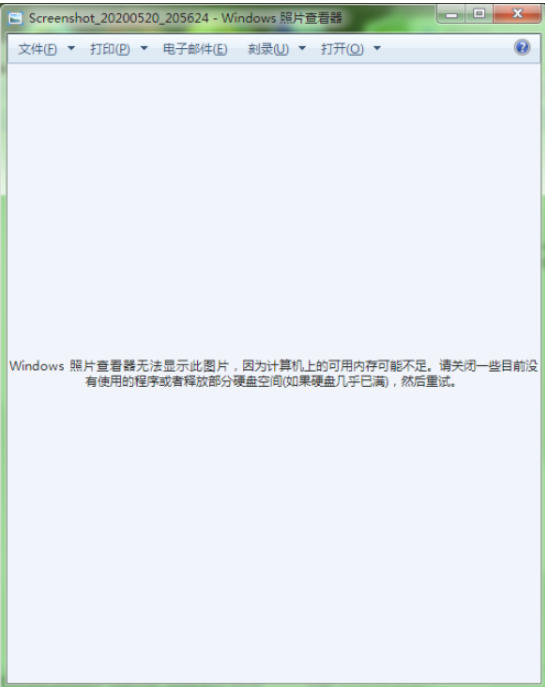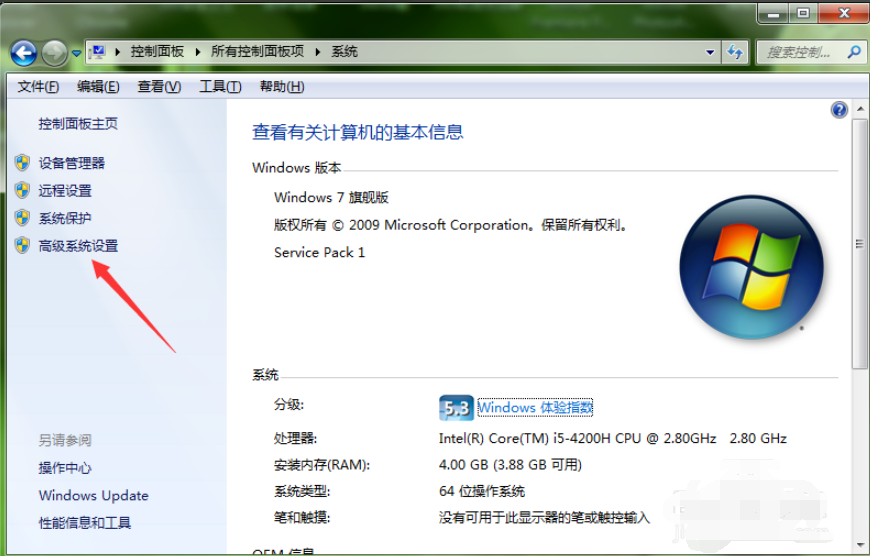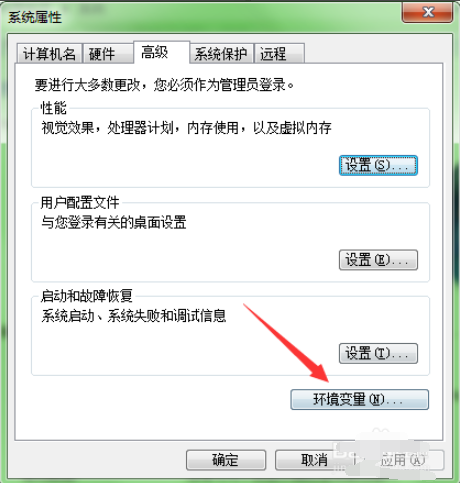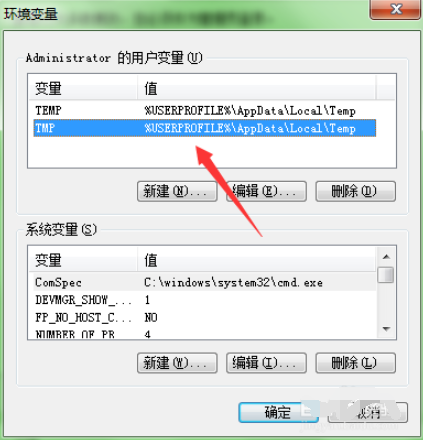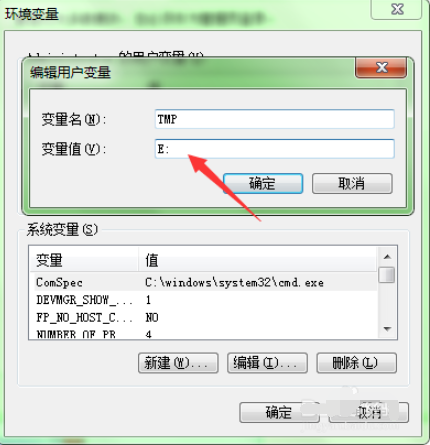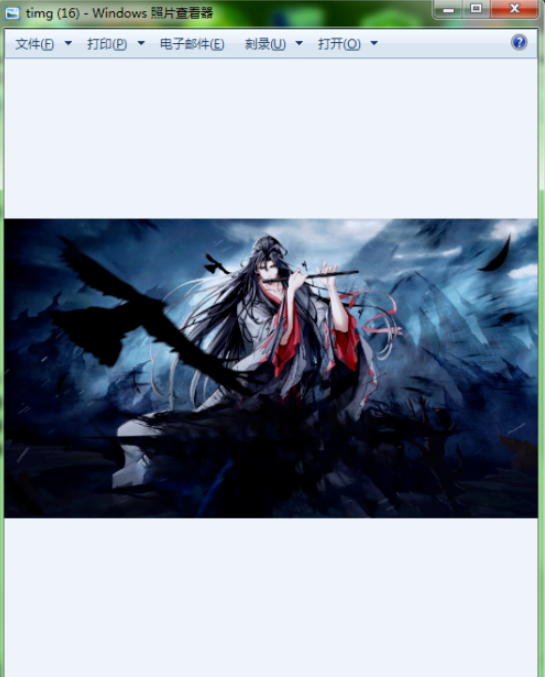首页
windows照片查看器无法显示图片内存不足怎么办
windows照片查看器无法显示图片内存不足怎么办
2022-05-28 11:02:45
来源:互联网
作者:admin
当我们看照片的时候如果出现windows照片查看器无法显示图片内存不足的情况,出现该问题的原因一般是该图片分辨率高或者图片过大,而电脑中默认的磁盘剩余空间不够而导致的。那么该怎么办呢?小编就跟大家讲讲具体的解决方法。
1. 在打开图片的时候如果现实可能因为内存不足,大家需要先检查一下计算机的内存,尤其是C盘内存,如果内存充足,就是图片格式有问题,修改格式即可,如果内存不足,请往下看。
2. 打开控制面板,点击【系统】。
3. 进入系统后,点击左边的【高级系统设置】。
4. 然后进入系统属性,点击【环境变量】。
5. 进入环境变量后,【双击】TMP。
6. 然后将变量值修改为【其他磁盘】。
7. 最后点击两次【确定】后即可打开图片。
以上便是windows照片查看器无法显示图片内存不足的解决方法,希望能帮到大家。
精品游戏
换一批